マイページ操作ガイド
お客さまサポート
1. 住所変更を依頼する
1. 「住所変更依頼」をクリックすると住所変更依頼画面が表示されます。
- 新しい住所を入力してください。郵便番号を入力すると、住所の一部が自動反映されますので、丁目・番地・号を入力してください。「建物名等」欄にはマンション名や部屋番号を入力し、「次へ」をクリックします。
- 名前の変更がない場合は、「いいえ」をクリックします。
- 本人確認書類(新住所を確認できる書類)の画像をアップロードします。書類タイプを選択して、「+画像追加」をクリックして画像選択し、「確認する」をクリックします。誤ったファイルを選択した場合は、「削除」をクリックします。
- 内容を確認し、「依頼する」をクリックします。
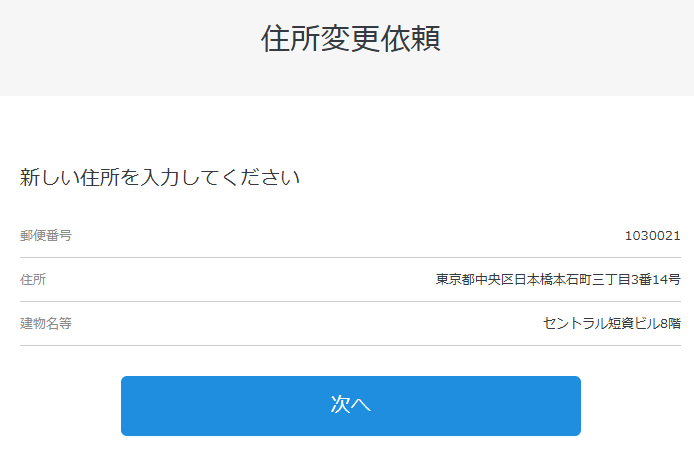
▼豆知識
事前にスマートフォンやデジタルカメラで本人確認書類の画像撮影を行うとスムーズに依頼の手続きができます。
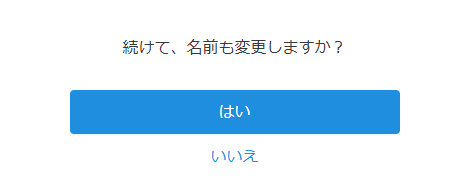
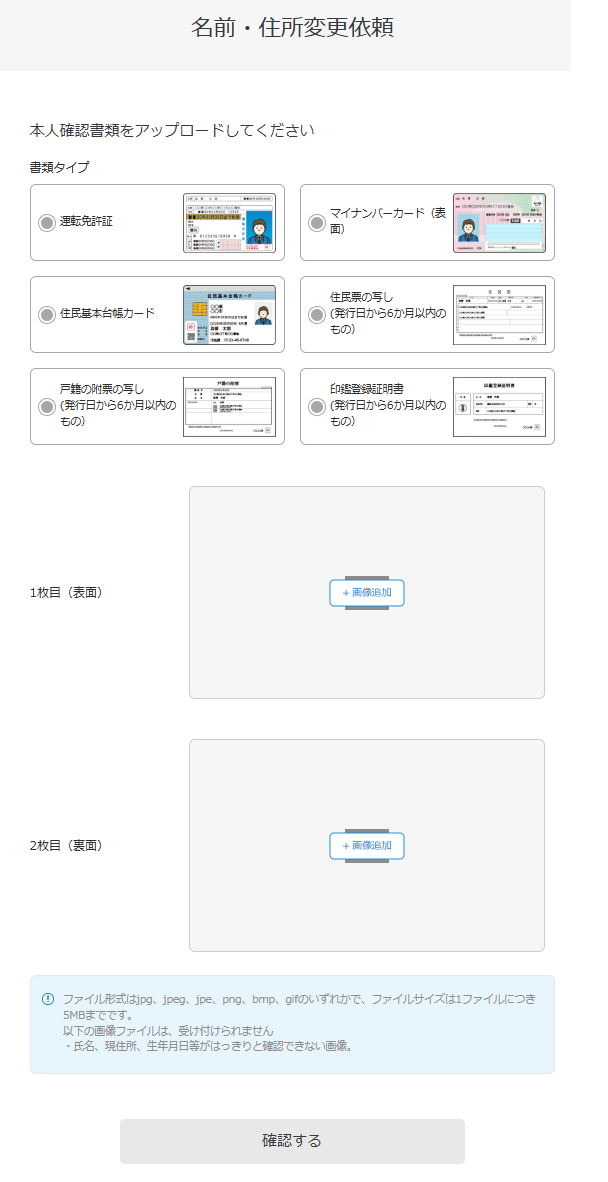
▼豆知識
運転免許証の裏面に新住所が記載されている場合は、裏面の画像も必要です。マイナンバーカードの裏面はアップロードしないでください。
ご依頼内容を当社で確認して、反映作業を行います。
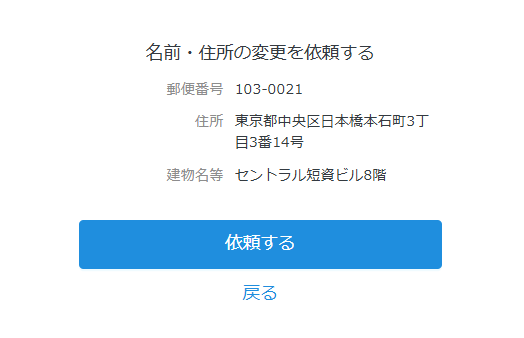
▼豆知識
平日17時以降および休日(土日・祝日)のご依頼は、翌営業日(祝日を除く)以降に確認します。平日17時までのご依頼であっても、内容によっては、翌営業日(同上)以降に確認する場合があります。
2. お名前の変更を依頼する
1. 「名前変更依頼」をクリックすると名前変更依頼画面が表示されます。
- お名前の情報を入力してください。姓を変更する場合にも、名の入力が必要です。
- 住所の変更がない場合は、「いいえ」をクリックします。
- 本人確認書類(一つの書類で新旧氏名が確認でき、現住所・生年月日が確認できる書類)の画像をアップロードします。書類タイプを選択して、「+画像追加」をクリックして画像選択し、「確認する」をクリックします。誤ったファイルを選択した場合は、「削除」をクリックします。
- 内容を確認し、「依頼する」をクリックします。
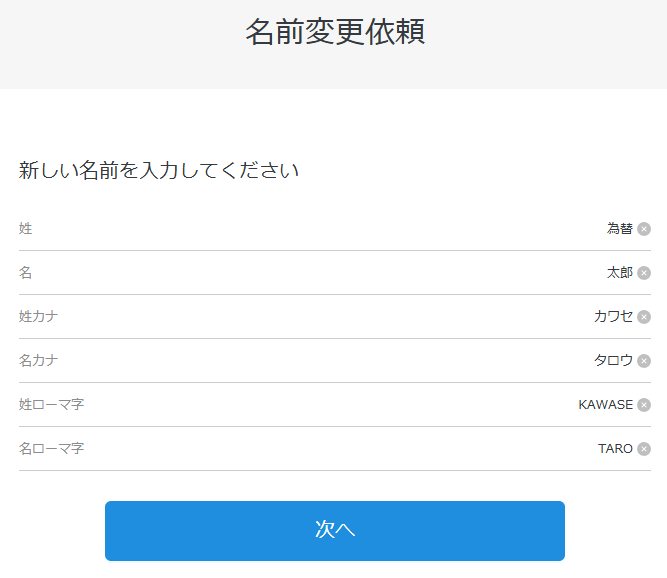
▼豆知識
事前にスマートフォンやデジタルカメラで本人確認書類の画像撮影を行うとスムーズに依頼の手続きができます。
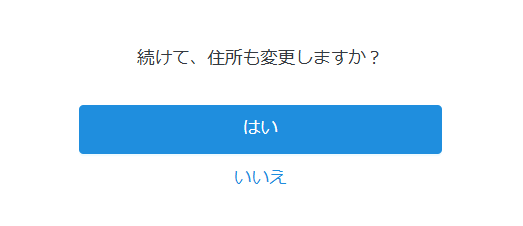
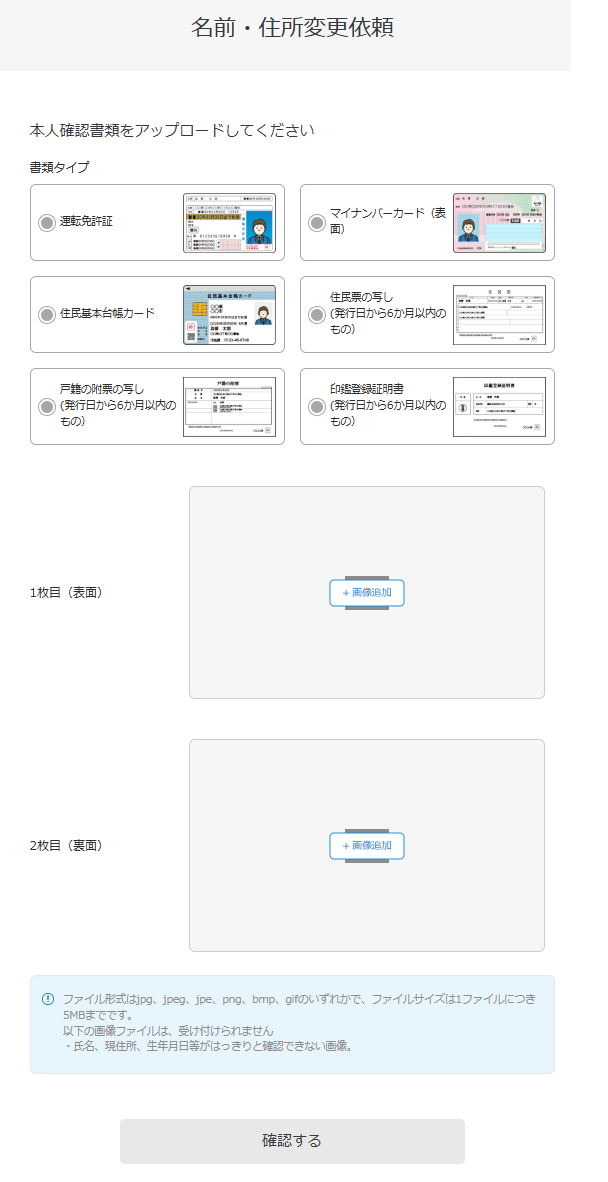
▼豆知識
運転免許証の裏面に新住所が記載されている場合は、裏面の画像も必要です。マイナンバーカードの裏面はアップロードしないでください。
ご依頼内容を当社で確認して、反映作業を行います。
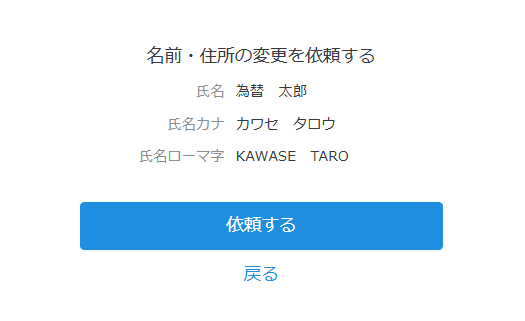
▼豆知識
平日17時以降および休日(土日・祝日)のご依頼は、翌営業日(祝日を除く)以降に確認します。平日17時までのご依頼であっても、内容によっては、翌営業日(同上)以降に確認する場合があります。
3. メールアドレスの変更を依頼する
1. 「メールアドレス変更依頼」をクリックするとメールアドレス変更依頼画面が表示されます。ご登録済みのメールアドレスで確認コードを受信できない場合は、こちらから変更依頼を行ってください。確認コードを受信できる場合は、「登録情報・各種設定」画面からオンラインで変更できます。
- 変更後のメールアドレスを入力してください。
- 本人確認書類(氏名、現住所・生年月日が確認できる書類)の画像をアップロードします。書類タイプを選択して、「+画像追加」をクリックして画像選択し、「確認する」をクリックします。誤ったファイルを選択した場合は、「削除」をクリックします。
- 内容を確認し、「依頼する」をクリックします。
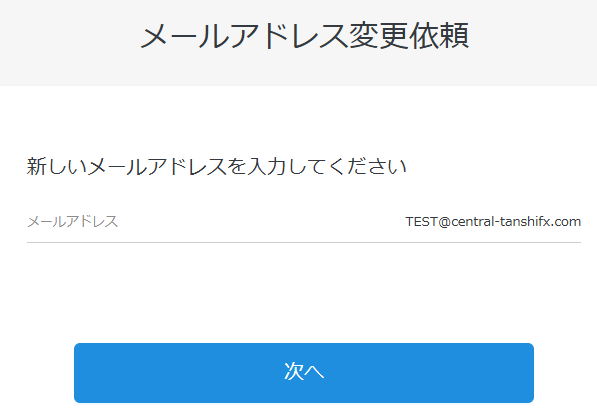
▼豆知識
事前にスマートフォンやデジタルカメラで本人確認書類の画像撮影を行うとスムーズに依頼の手続きができます。
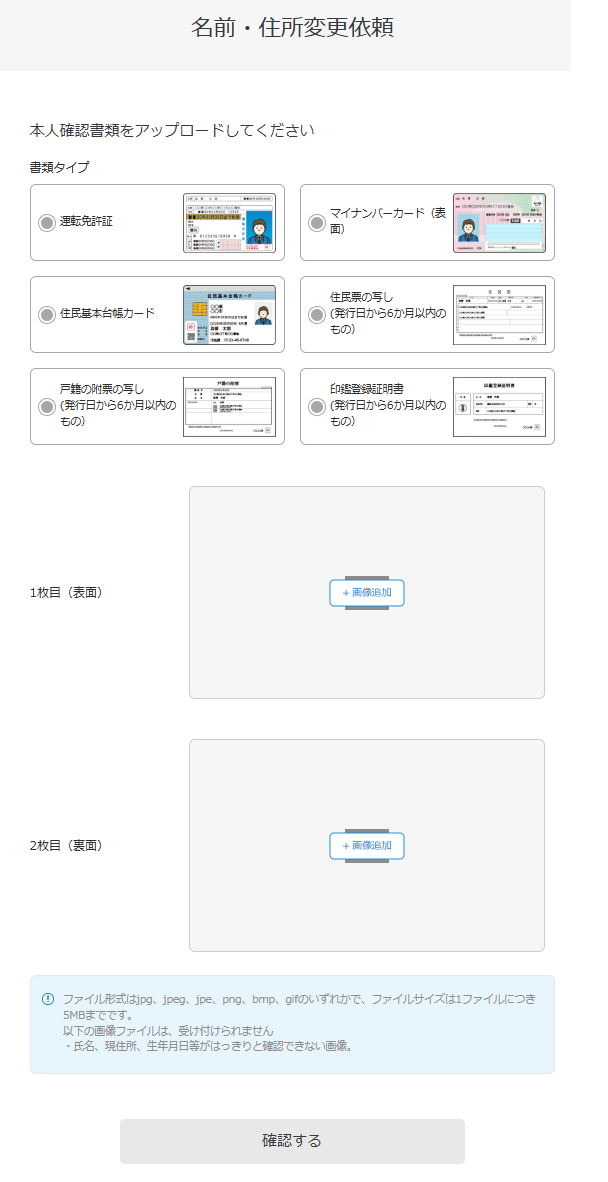
▼豆知識
運転免許証の裏面に新住所が記載されている場合は、裏面の画像も必要です。マイナンバーカードの裏面はアップロードしないでください。
ご依頼内容を当社で確認して、反映作業を行います。
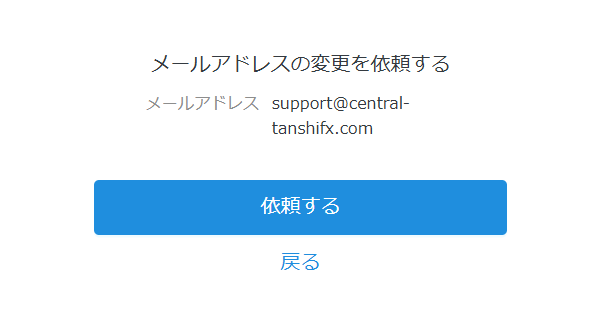
▼豆知識
平日17時以降および休日(土日・祝日)のご依頼は、翌営業日(祝日を除く)以降に確認します。平日17時までのご依頼であっても、内容によっては、翌営業日(同上)以降に確認する場合があります。
4. 電話番号の変更を依頼する
1. 「電話番号変更依頼」をクリックすると電話番号変更依頼画面が表示されます。ご登録済みのメールアドレスで確認コードを受信できない場合は、こちらから変更依頼を行ってください。確認コードを受信できる場合は、「登録情報・各種設定」画面からオンラインで変更できます。
- 変更後の電話番号を入力してください。
- 本人確認書類(氏名、現住所・生年月日が確認できる書類)の画像をアップロードします。書類タイプを選択して、「+画像追加」をクリックして画像選択し、「確認する」をクリックします。誤ったファイルを選択した場合は、「削除」をクリックします。
- 内容を確認し、「依頼する」をクリックします。
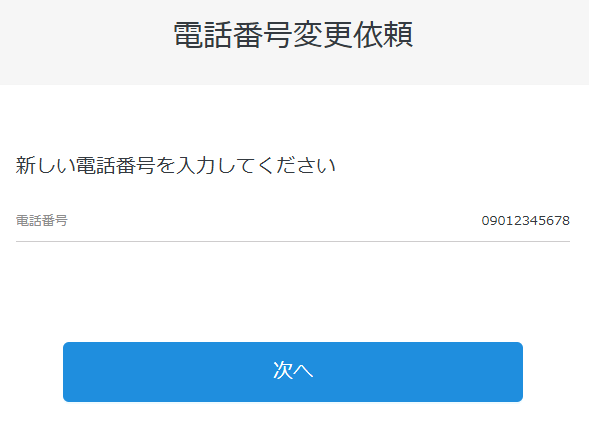
▼豆知識
事前にスマートフォンやデジタルカメラで本人確認書類の画像撮影を行うとスムーズに依頼の手続きができます。
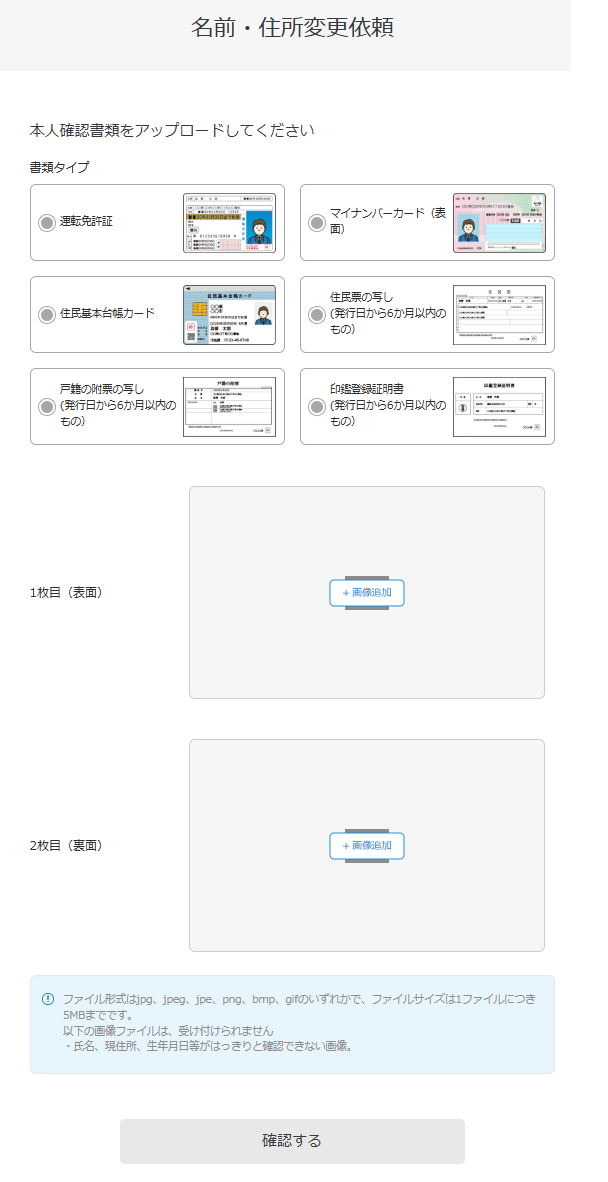
▼豆知識
運転免許証の裏面に新住所が記載されている場合は、裏面の画像も必要です。マイナンバーカードの裏面はアップロードしないでください。
ご依頼内容を当社で確認して、反映作業を行います。
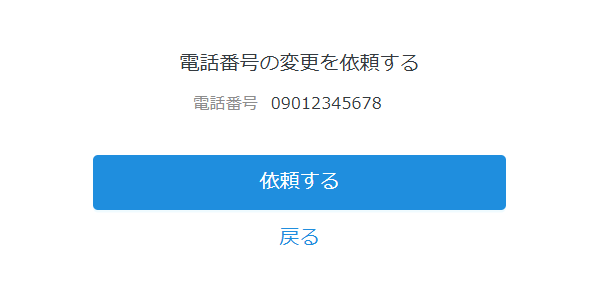
▼豆知識
平日17時以降および休日(土日・祝日)のご依頼は、翌営業日(祝日を除く)以降に確認します。平日17時までのご依頼であっても、内容によっては、翌営業日(同上)以降に確認する場合があります。
5. 口座解約を依頼する
1. 「口座解約依頼」をクリックすると口座解約依頼画面が表示されます。
- 注意事項をご確認のうえ「すべて同意します」にチェックして、「口座解約を依頼する」をクリックします。当社でお客さまの口座状況などを確認して、解約処理を行います。
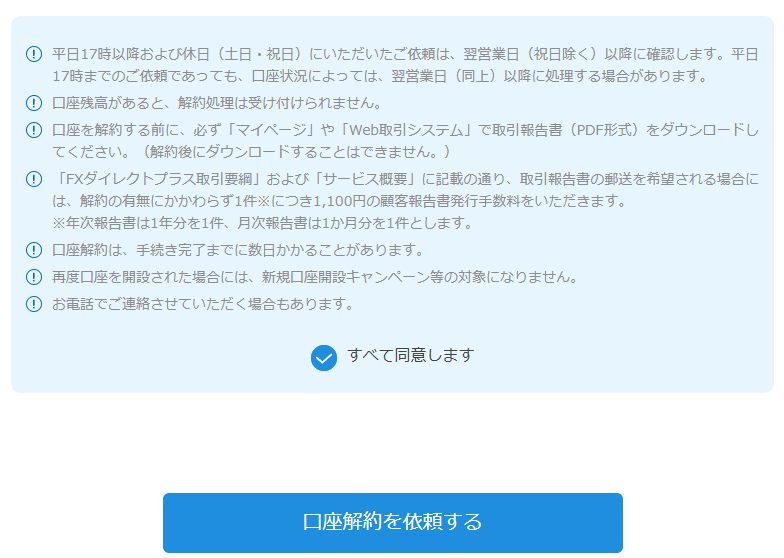
▼豆知識
平日17時以降および休日(土日・祝日)のご依頼は、翌営業日(祝日を除く)以降に確認します。平日17時までのご依頼であっても、内容によっては、翌営業日(同上)以降に確認する場合があります。


